Данные ввода
![]()
Либо можно щелкнуть правой кнопкой мыши узел слоя в дереве типов слоев Визекса и выбрать Создать.
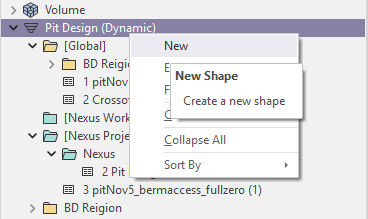
На вкладке Входные данные формы Проект карьера выберите Базу данных для проектирования и настройте параметры Обновление карьера и Полигон.
Файл
Дважды щелкните (F3), чтобы выбрать и загрузить существующий файл проекта карьера. Файл *.PIT представляет собой стринговый файл с дополнительным полем ROAD. Чтобы создать новый файл проекта карьера, щелкните правой кнопкой мыши в поле ввода файла и выберите Создать в контекстном меню.
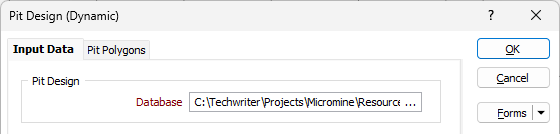
При создании нового слоя в Vizex автоматически применяется шаблон, определяющий структуру файла Pit.
Обновление карьера
Выберите Автоматическое или Ручное обновление проекта карьера.
-
Если выбрано значение Автоматически, приложение автоматически обновляет проект карьера в соответствии с изменениями, внесенными пользователем. Любые изменения, внесенные в ограничения карьера, список уступов, откосов и другие параметры, будут мгновенно применены к проекту. Эти изменения могут включать добавление, удаление или модификацию отдельных компонентов карьера (включая траншеи, бермы, линии бровки) в рамках существующей конструкции карьера.
-
Если выбран вариант Вручную, проект карьера не будет обновляться автоматически, и все обновления должны применяться пользователем.
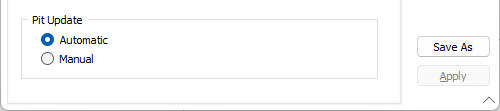
Формы
Нажмите на кнопку Формы, чтобы выбрать и открыть сохраненный набор форм или, если набор форм был загружен, сохранить текущий набор форм.
По умолчанию кнопка Формы является недоступной для загруженных слоев Визекса (т.е. при открытии набора форм свойства слоя задаются в панели Просмотр слоев Визекса). In Vizex, the Forms button is only available for new forms opened via the Home tab or вкладка Визекс в группе Слой (or by double-clicking on a form type node in the Vizex Layer Types pane).
Сохранить и Сохранить как
Нажмите на кнопку Сохранить, чтобы сохранить изменения, которые вы внесли в набор форм. Нажмите на кнопку Сохранить как, чтобы сохранить внесенные вами изменения в виде нового набора форм. Опция "Сохранить как" по умолчанию назначит вашему набору форм первый доступный номер набора форм.
Сброс
Нажмите кнопку Сброс, чтобы очистить форму от всех значений и вернуть форму в состояние по умолчанию.
Сбросить вкладку
Для форм с вкладками выберите Сбросить вкладку, чтобы очистить активную вкладку от всех значений и сбросить вкладку до состояния по умолчанию, не внося никаких изменений в другие вкладки в диалоговом окне.
Повторить и Отменить (Вернуть)
Нажмите на опцию Отменить (CTRL + Z), чтобы отменить недавние изменения, внесённые в форму. После действия "Отменить", выберите опцию Повторить (CTRL + Y), чтобы восстановить последние изменения, которые были отменены.
Свернуть
Сверните форму, чтобы предварительно просмотреть результаты работы в Визексе или поработать с вводными значениями из Визекса, окна Свойства, Редактора файлов или Редактора чертежа.